Annons
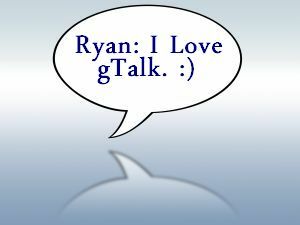 Jag måste erkänna att jag har hoppat runt bland otaliga gratis snabbmeddelandetjänster. Jag började chatta, som många nördar, på de populära IRC-chattrummen eller MUDD-onlinespelgemenskapen på 1990-talet - direkt från en IBM dum terminal i högskolans datorkluster. När Internet fortsatte och den senaste tidens ”Web 2.0” -överskridning producerade ett överskott av IM-motorer testade jag vattnet, som alla andra.
Jag måste erkänna att jag har hoppat runt bland otaliga gratis snabbmeddelandetjänster. Jag började chatta, som många nördar, på de populära IRC-chattrummen eller MUDD-onlinespelgemenskapen på 1990-talet - direkt från en IBM dum terminal i högskolans datorkluster. När Internet fortsatte och den senaste tidens ”Web 2.0” -överskridning producerade ett överskott av IM-motorer testade jag vattnet, som alla andra.
Först började jag med Skype så att jag kunde dra nytta av gratis telefonsamtal. När den "fria" delen gradvis försvann och andra gratis snabbmeddelandetjänster började erbjuda VoIP-stöd, började jag förgrena mig - försökte Yahoo IM, MSN Chat och senast gTalk.
Min omedelbara reaktion när jag först provade gTalk var - är det det? Är det det bästa som Google kan göra? Det tog dock inte lång tid att inse att kraften i gTalk inte är så mycket sin storlek eller funktionalitet, utan istället dess portabilitet. Du kan använda det var som helst och överallt, och om du använder andra Google-tjänster är det integrerat i många av dem.
I det här inlägget vill jag visa dig 6 väldigt coola sätt att få åtkomst till din gTalk-tjänst oavsett var du är.
Installera gTalk Chat For Desktop
Den uppenbara lösningen är att installera gTalk som ett fristående skrivbordsprogram på din PC. Så här får jag åtkomst till mitt gTalk-konto när jag är hemma och arbetar på min bärbara dator. Det är inte påträngande, bekvämt och jag kan fortfarande surfa på webben och arbeta med andra applikationer medan jag har gTalk öppet åt sidan.
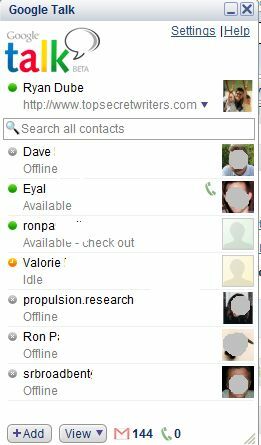
Skönheten med den här skrivbordsversionen av gTalk är det faktum att när du öppnar en ny chatt öppnas den som en liten, fristående underfönster, som du kan flytta runt och placera i någon del av skärmen som du inte använder på ögonblick.
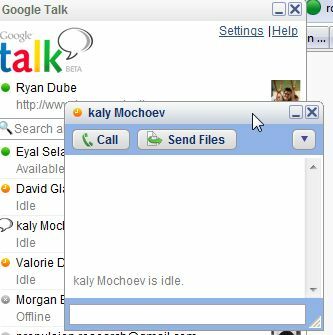
Detta gör att du kan passa dina individuella gTalk-chattar mellan de många andra fönstren som du arbetar med, så du förlorar inte värdefull, produktiv tid även om du har en chatt på gång (även om det kan vara svårt att få ditt arbete Gjort…)
Installera gTalk Browser Addon
Det finns också tillfällen då jag bara inte vill ha ett gäng applikationer som körs på min PC, eller så kanske jag använder min hustrus mini-bärbara dator som inte har en hel mängd utbytbart minne. I dessa situationer är installationen av gTalk-sidfältet för Firefox [inte längre tillgänglig] den bästa lösningen.
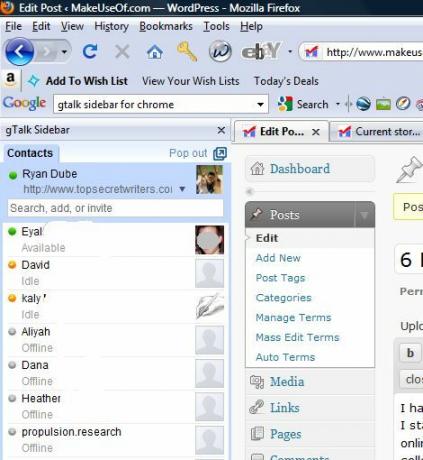
När du installerar gTalk-sidofältet-plugin, behöver du bara skriva Alt-G (eller använda den medföljande bokmärken) och din gTalk-vänlista sitter på vänster sida av webbläsarfönstret - så att du kan hålla dina aktiva chattar bekvämt belägna till vänster om online-arbetet som du är håller på med.
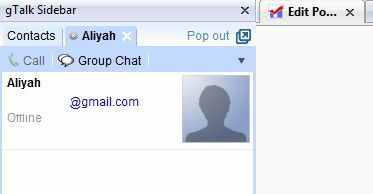
När du öppnar en ny chatt öppnas den helt enkelt i samma sidofältutrymme, men med en liten flik så att du kan växla snabbt mellan alla chattar du har öppnat, men det tar inte upp någon extra skärm Plats.
Använd gTalk i Gmail
Gmail är faktiskt det första jag lärde mig om gTalk. Jag hade ingen aning om att IM till och med fanns förrän den visade sig som en automatisk funktion i Gmail. Det var när jag började utforska gTalk och allt det har att erbjuda. Gmail verkar också vara den plats där det finns fler funktioner tillgängliga än många andra gTalk-plattformar.
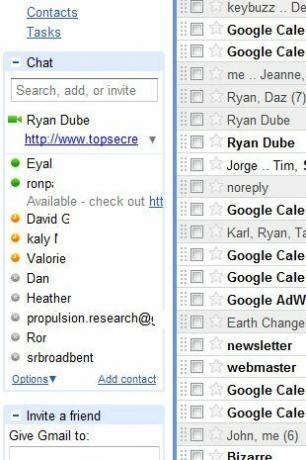
Appen dyker upp i det nedre vänstra hörnet av ditt Gmail-konto. I verkligheten är det ungefär som webbläsarpluginet för sidofält, förutom att Gmail fungerar i nästan alla webbläsare, och du är också begränsad till att använda den bara i fönstret eller fliken där du har Gmail öppet. När du öppnar en chatt med en vän öppnas chattfönstret i en ruta i det nedre högra hörnet av ditt Gmail-fönster.
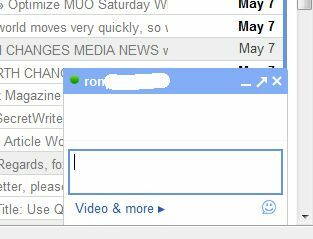
Nu när jag har täckt de tre mest populära sätten att komma åt din gTalk-tjänst vill jag nämna tre till skäl till varför jag älskar gTalk så mycket, och för att visa hur många ytterligare sätt du kan komma åt gTalk oavsett var du är är.
Anslut till gTalk In Digsby
Ända sedan mångfalden av gratis snabbmeddelandemotorer invaderade Internet startade en blandning av tjänster som kunde samla alla dina IM-chattkonton på ett ställe. De två mest populära som leder paketet inkluderar Trillian Trillian Astra - Är det den bästa snabbmeddelandeklienten nu? Läs mer och Digsby 5 skäl Digsby är en måste-ha IM-klient Läs mer . Du kommer att upptäcka att oavsett om du använder Trillian, Digsby eller någon annan av dessa tjänster är gTalk nästan alltid inkluderat i listan över IM-motorer som du kan komma åt, medan många andra IM-tjänster träffas eller Fröken.
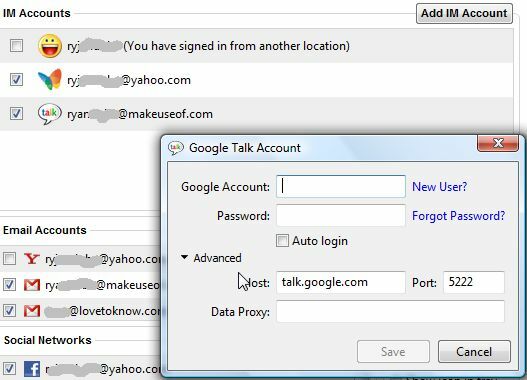
Personligen föredrar jag Digsby. Inom Digsby, gå bara till Verktyg -> Inställningar och välj IM-konto. Lägg sedan till ditt Google Talk-konto som visas. Det tar sekunder, och alla dina gTalk-kontakter dyker upp omedelbart i ditt Digsby-kontaktfönster.
Anslut till gTalk på jobbet med CommunicationTube
En annan metod som du kan använda för att komma åt gTalk är från en webbaserad chattjänst som samlar alla dina chattjänster i din webbläsare. Meebo är definitivt den mest populära av dessa, men med dess popularitet kommer begränsningar.
De flesta stora arbetsgivare har redan lagt till Meebo i företagsfiltret - så du kan glömma att chatta på Meebo under din lunchpaus. Det finns emellertid en nedskalad version som nu är tillgänglig med namnet CommunicationTube eller CTube för korta.
Här är startsidan där du kan använda cTube gTalk-lösningen.
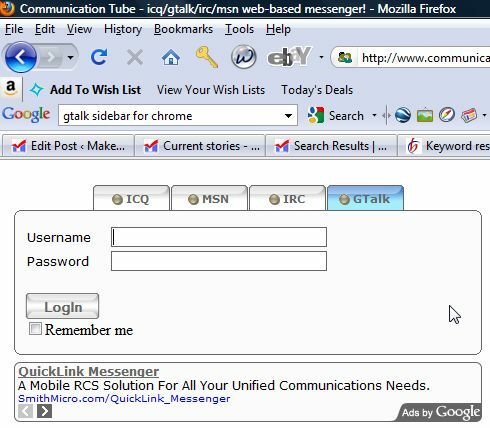
Varför använda detta över Meebo-lösningen? Enkelt - den nedskalade metoden låter dig använda den oavsett vilken dator du är på - hos en väns hus, ett internetkafé eller i skolan.
Huvudsidan listar flera stora fördelar med att använda denna tjänst, inklusive följande.
- Litet fotavtryck - Inga installationer, inga Java och inga ActiveX.
- Låg bandbredd - Tjänsten använder AJAX och uppdaterar din chatt automatiskt.
- Privat - Tjänsten får åtkomst till dina IM-konton via CGI-proxytjänster, vilket gör det möjligt att komma åt ditt gTalk-konto även om gTalk är blockerad på jobbet eller skolan.
Få åtkomst till mobil gTalk på din Android
Sist, men inte minst, när du behöver ultimat bärbar chatt och om du äger en Android-mobiltelefon kan du ladda ner en mobilversion av Google Talk direkt från Android Market. Eftersom jag nästan alltid är på väg använder jag den här tjänsten ständigt för att chatta i realtid med forskningskollegor eller hantera kommunikation med författare och klienter.
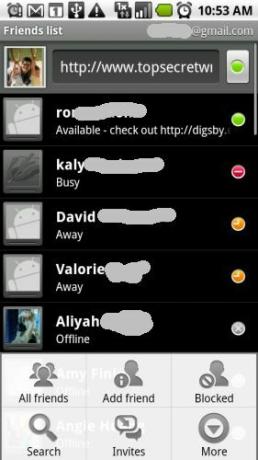
Klicka på någon av dina onlinekontakter och öppna omedelbart en chatt i realtid. Det bästa av allt är att om du använder en Motorola Droid med flera uppgifter kan du växla mellan din aktiva chattskärm och kolla e-post eller använda dina GPS-mappningsprogram. Att byta mellan appar är en bris med Droid!
Har du några andra sätt att komma åt gTalk? Finns det några unika applikationer med gTalk integrerad i den som saknas i den här artikeln? Dela din egen kärlek till gTalk i kommentarsavsnittet nedan!
Ryan har en kandidatexamen i elektroteknik. Han har arbetat 13 år inom automationsteknik, 5 år inom IT och är nu en applikationsingenjör. Han var tidigare chefredaktör för MakeUseOf och talade vid nationella konferenser om datavisualisering och har varit med på nationell TV och radio.

